百度地图APP如何设置wifi下自动更新离线地图?
1、打开手机,点开“百度地图”APP。
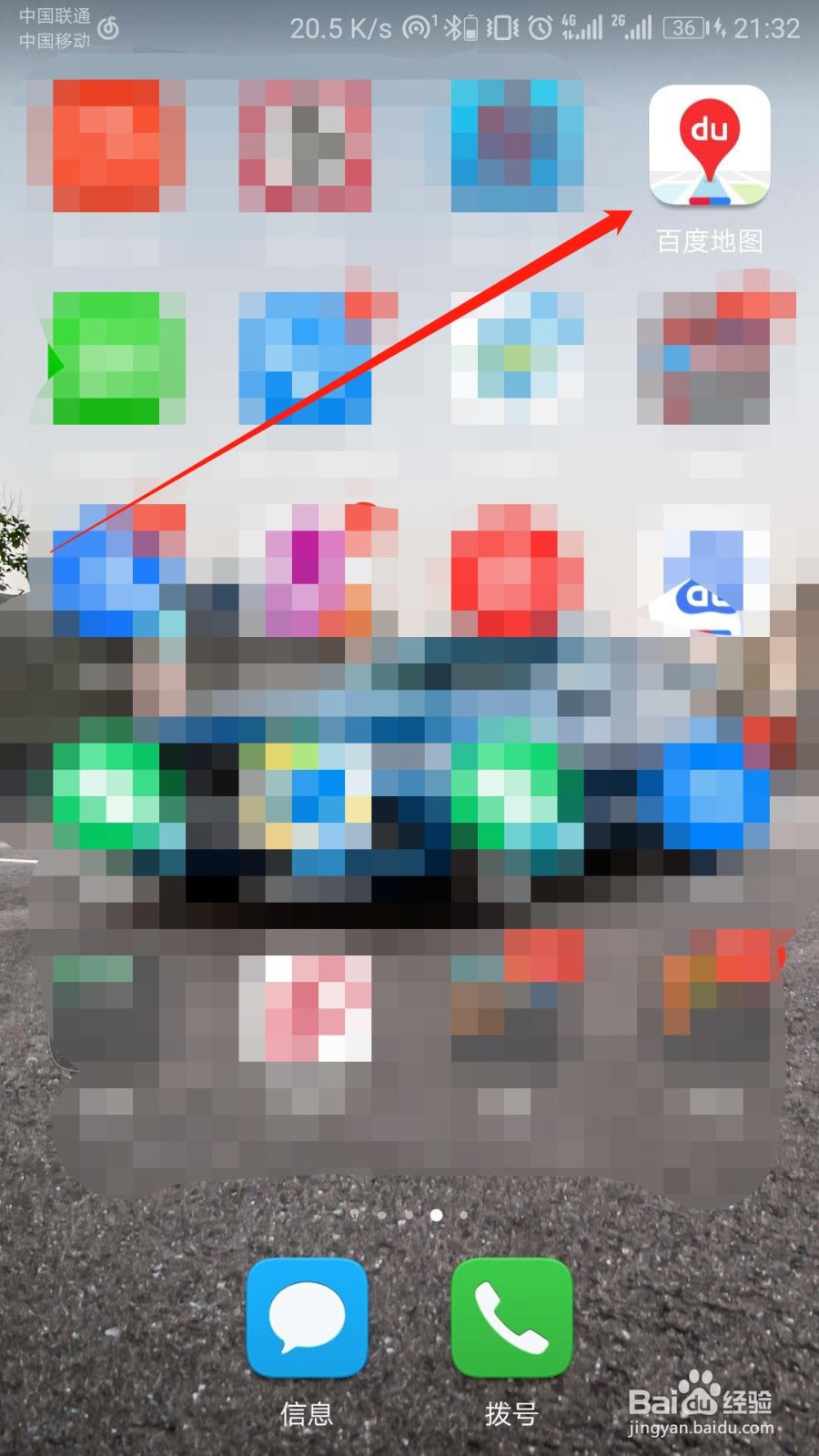
2、然后在页面点击左上角“头像”标识。如图:
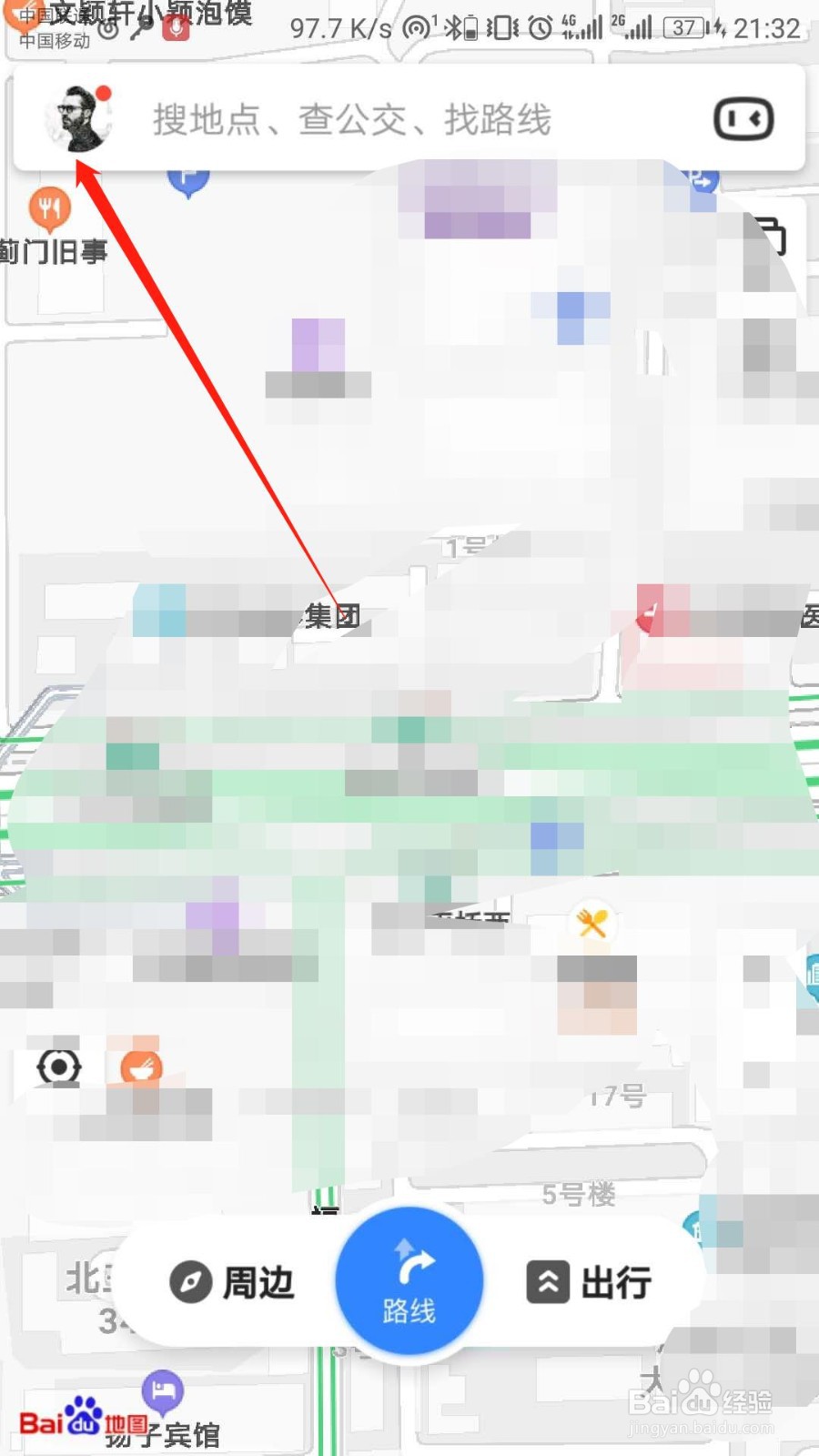
3、继续点击“登录/注册”。如图:

4、选择一个账号登录“百度地图”APP。如图:
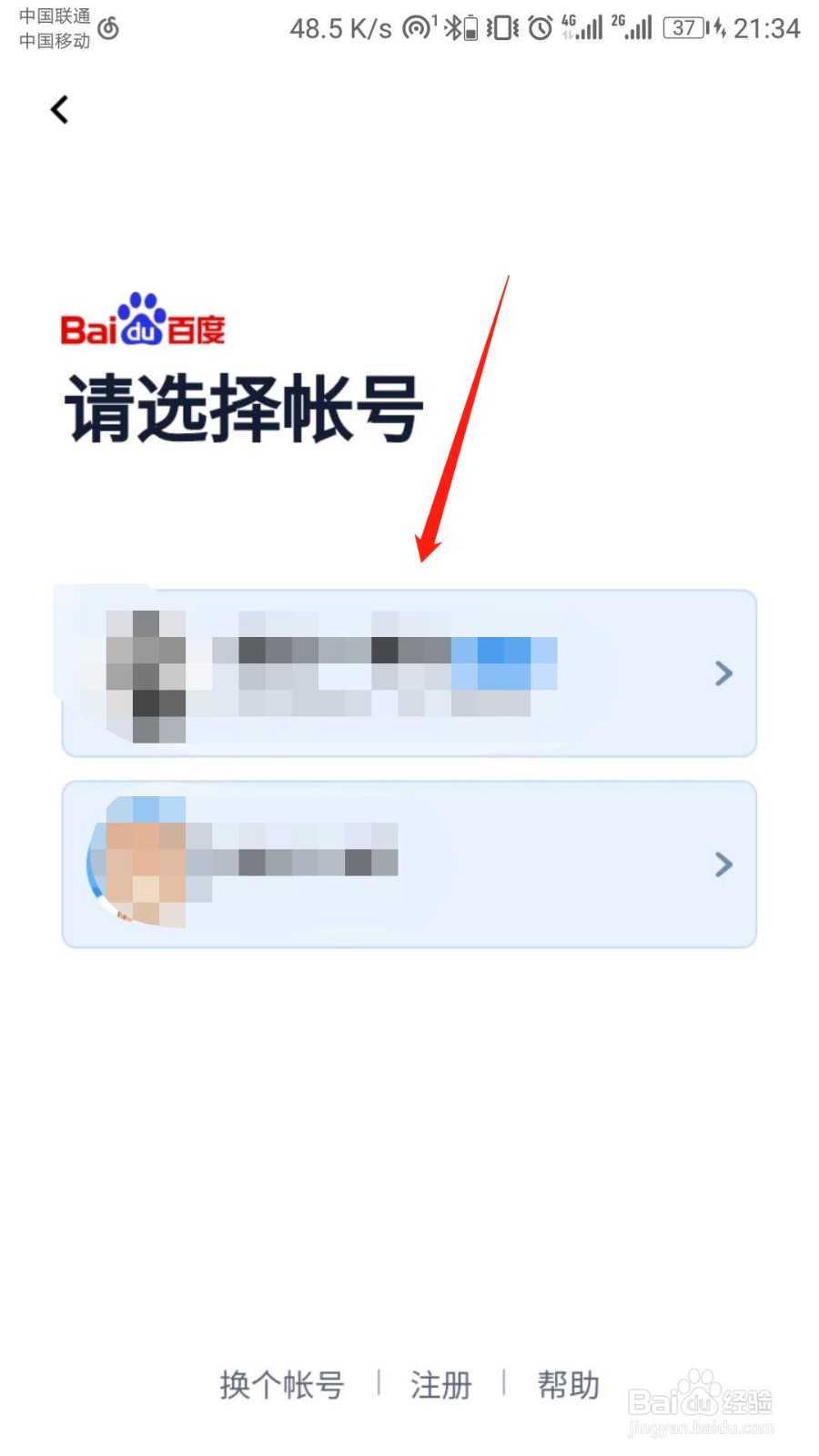
5、然后在“个人中心”页面点开“设置”一栏。如图:
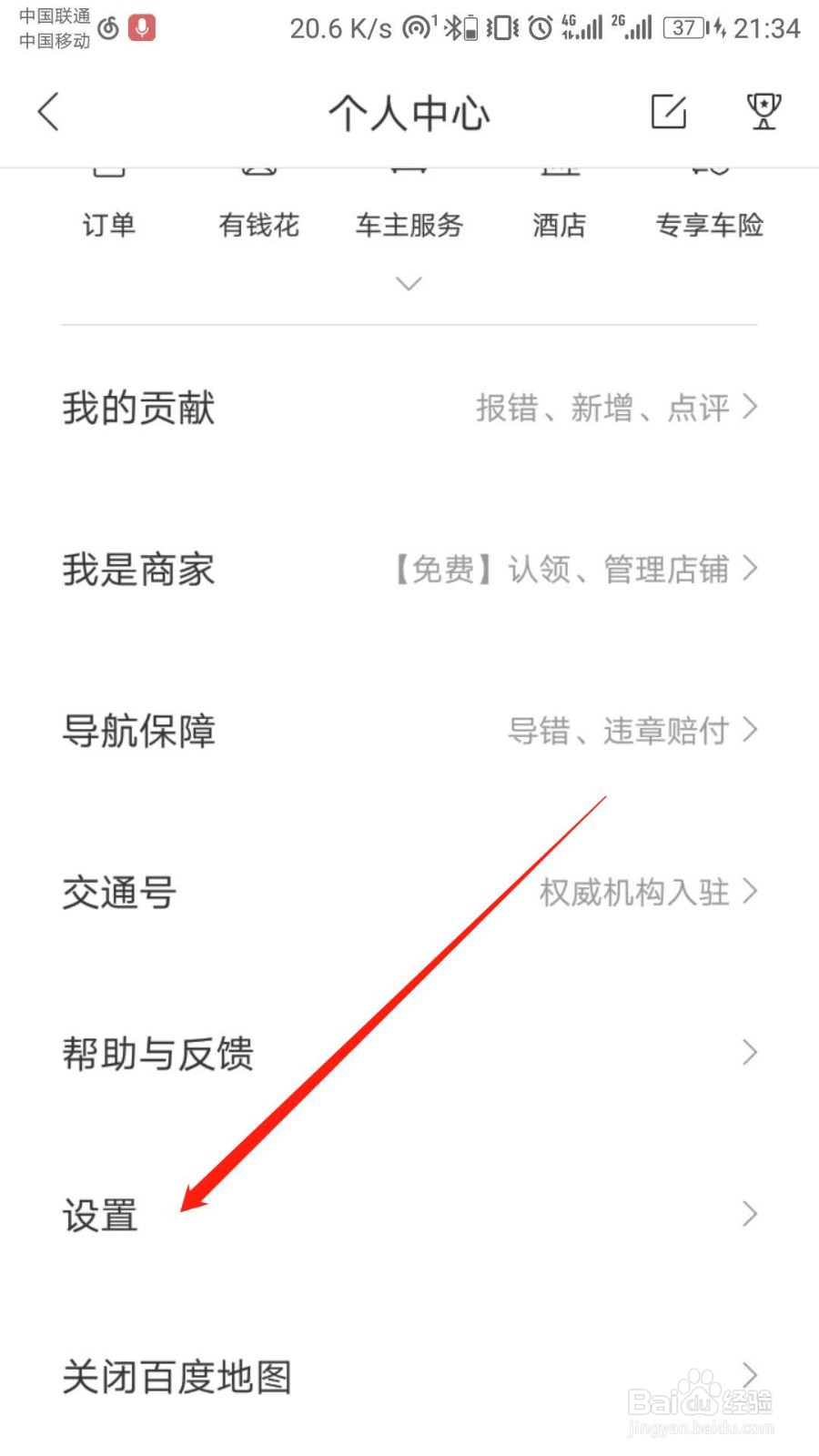
6、“设置”页面点开“通用设置”一栏。如图:

7、“通用设置”页面点击“wifi下自动更新”开关标识。如图:
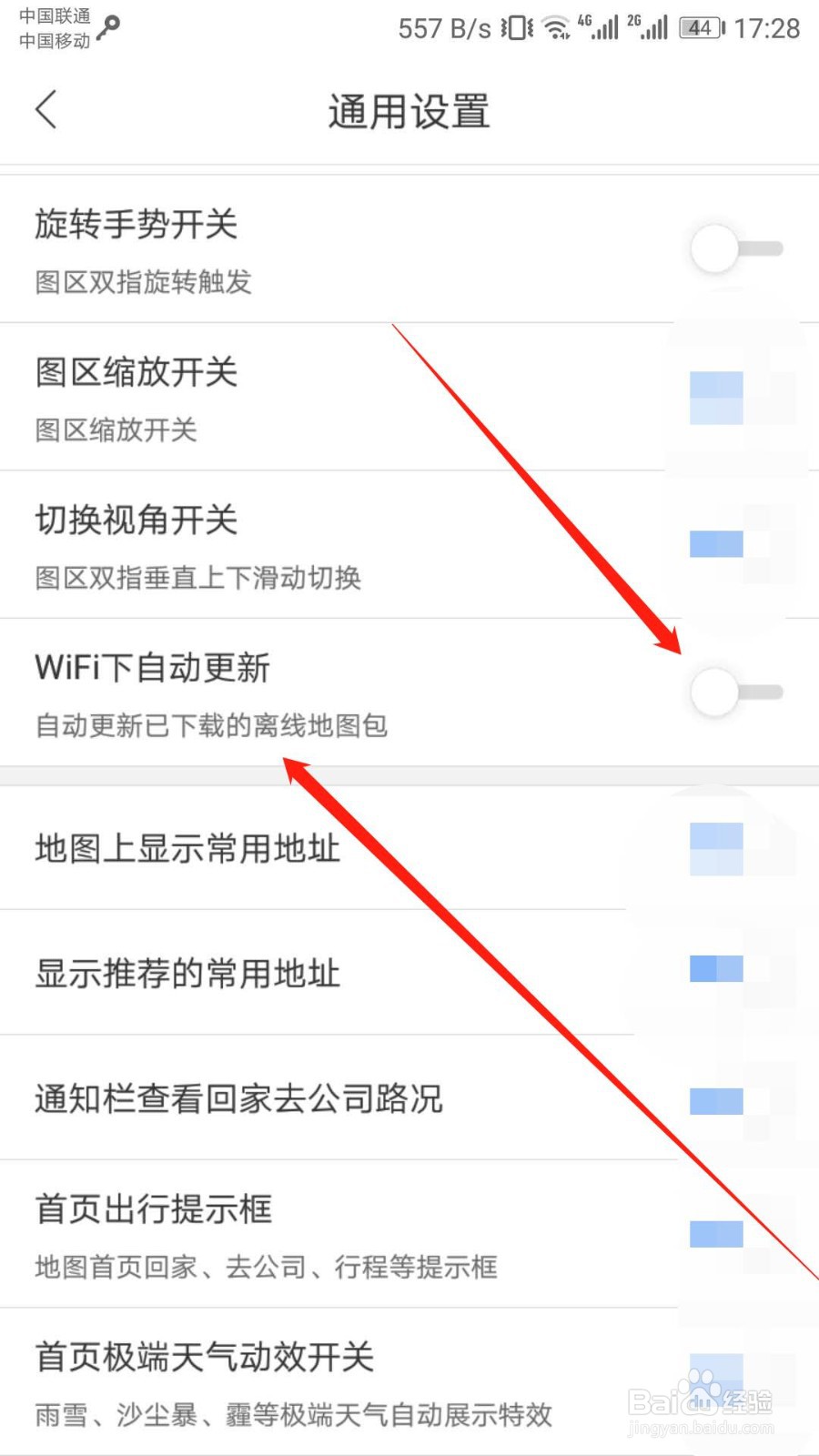
8、百度地图APP设置wifi下自动更新离线地图模式成功。

声明:本网站引用、摘录或转载内容仅供网站访问者交流或参考,不代表本站立场,如存在版权或非法内容,请联系站长删除,联系邮箱:site.kefu@qq.com。
阅读量:151
阅读量:188
阅读量:117
阅读量:167
阅读量:85